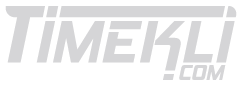Chromebook Arka Plan Duvar Kağıdı Değiştirme Yöntemi
Chromebook üzerinde arka plan duvar kağıdını nasıl değiştirebileceğinizle ilgili olarak bilgiler veriyoruz. İşte detaylar…
Chromebook cihazlarda masaüstünde özel bir duvar kağıdı kullanarak özelleştirme yapabilirsiniz. Arka planınızı zevkinize göre güncelleyebilir ve ekran koruyucunuzu değiştirebilirsiniz.
Chromebook cihazınızda duvar kağıtlarını kilit ekranı veya arka plan olarak ayarlayabilirsiniz. Bunun için Chromebook cihazınızda masaüstüne sağ tık yapın ve Duvar Kağıdını Ayarla’yı seçin. Ardından duvar kağıdı ayarlayabilmek için resimlerden birine tıklayın veya Beni Şaşırt’ın yanındaki kutuyu işaretleyip rastgele seçilen bir resmi kullanın.
Eğer duvar kağıdı olarak kendi indirmiş olduğunuz resmi kullanmak istiyorsanız resmi png veya jpg formatında bulundurduğunuz taktirde yükleyebilirsiniz. Bunun için ekranın köşesinde yer alan Başlatıcı’ya ardından da Yukarı Ok’a tıklayınız. Dosyalar’a tıklayıp sol sütunda resminizin bulunduğu klasörü seçiniz. Duvar kağıdı olarak seçmek istediğiniz resme sağ tıklayınız ve sonrasında Duvar Kağıdını Ayarla butonuna tıklayınız.
Eğer dilerseniz aynı duvar kağıdını birden fazla Chromebook cihazında da kullanabilirsiniz. Bunun için sağ alt kısımda bulunan saati seçiniz ve oradan Ayarlar bölümüne giriniz. Hesaplar bölümünden Senkronizasyon ve Google Hizmetleri’nin seçimini yapıp Senkronizasyonu Yönet’i seçiniz. Senkronize etmek istediğiniz şeyi seçerek oturum açtığınız her Chromebook cihazında aynı ayarları etkin hale getirebilirsiniz.
Ekran koruyucunun arka planını değiştirme yöntemi
Ekran koruyucunuzun arka plan görüntüsünü değiştirmek istiyorsanız bunun için sağ altta yer alan Saati seçiniz ve oradan Ayarlar’ı seçiniz. Sol kısımda Kişiselleştirme’ye , sonrasında da Ekran Koruyucu’ya tıklayınız. Ekran koruyucuyu etkin hale getirebilmek için sağdaki anahtara tıklayınız. Bir albümü ekran koruyucu olarak seçmek için de Sanat Galerisi’ni veya Google Fotoğraflar’ı seçerek tercihinize göre seçim yaparak işleminizi tamamlayabilirsiniz.